このチュートリアルでは、AlmaLinux8にVisualStudio Codeをインストールする方法を紹介します。知らない人のために、VisualStudioCodeはMicrosoft製の無料のソースコードエディターです。 デバッグサポートが組み込まれており、Git埋め込み、構文の強調表示、コード補完、統合ターミナル、コードリファクタリング、およびスニペットを制御します。 拡張機能とテーマの膨大なライブラリと直感的なユーザーインターフェイスを備えたVSCodeは、コーディング体験をより楽しくします。
この記事は、少なくともLinuxの基本的な知識があり、シェルの使用方法を知っていること、そして最も重要なこととして、自分のVPSでサイトをホストしていることを前提としています。 インストールは非常に簡単で、rootアカウントで実行していることを前提としています。そうでない場合は、’を追加する必要があります。sudo‘root権限を取得するコマンドに。 RockyLinuxへのPythonプログラミング言語のステップバイステップのインストールを紹介します。 8.8。
前提条件
- 次のオペレーティングシステムのいずれかを実行しているサーバー:RockyLinux8。
- 潜在的な問題を防ぐために、OSの新規インストールを使用することをお勧めします。
- サーバーへのSSHアクセス(またはデスクトップを使用している場合はターミナルを開く)。
- A
non-root sudo userまたはへのアクセスroot user。 として行動することをお勧めしますnon-root sudo userただし、ルートとして機能するときに注意しないと、システムに害を及ぼす可能性があるためです。
RockyLinux8にVisualStudioCodeをインストールする
手順1.最初の手順は、システムを最新バージョンのパッケージリストに更新することです。 これを行うには、次のコマンドを実行します。
sudo dnf check-update sudo dnf update
ステップ2.RockyLinux8にVisualStudioCodeをインストールします。
デフォルトでは、VisualStudioCodeはRockyLinux8ベースリポジトリでは使用できません。 次に、システム上のVisualStudio公式リポジトリに対して次のコマンドを実行します。
printf "[vscode]nname=packages.microsoft.comnbaseurl=https://packages.microsoft.com/yumrepos/vscode/nenabled=1ngpgcheck=1nrepo_gpgcheck=1ngpgkey=https://packages.microsoft.com/keys/microsoft.ascnmetadata_expire=1h" | sudo tee -a /etc/yum.repos.d/vscode.repo
次に、GPGキーをインポートします。
sudo rpm --import https://packages.microsoft.com/keys/microsoft.asc
リポジトリが追加されたら、今すぐ更新します dnf パッケージを作成し、次のコマンドを実行して、最新バージョンのVisualStudioをインストールします。
sudo dnf update sudo dnf install code
ステップ3.RockyLinuxでのVisualStudioCodeへのアクセス。
正常にインストールされたら、デスクトップで次のパスを実行してパスを開きます。 Activities -> Show Applications -> Visual Studio Code または、以下に示すコマンドを使用して、ターミナルから起動します。
code
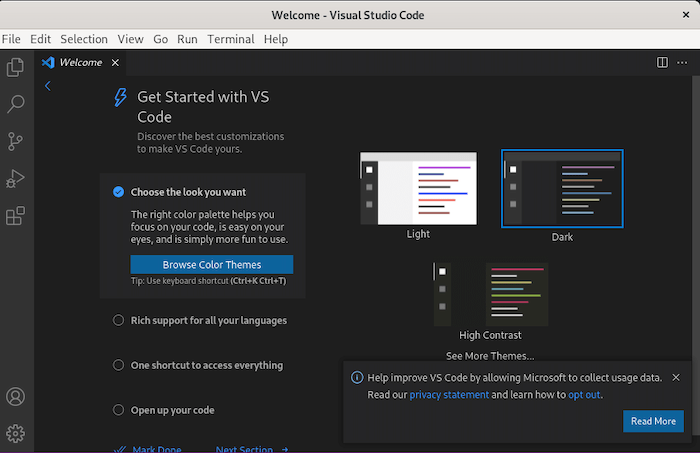
おめでとう! VSCodeが正常にインストールされました。 RockyLinux8システムにVisualStudioCodeをインストールするためにこのチュートリアルを使用していただきありがとうございます。 追加のヘルプまたは有用な情報については、チェックすることをお勧めします VisualStudioCodeの公式Webサイト。
VPSマネージドサービスオファー
The post RockyLinux8にVisualStudioCodeをインストールする方法 appeared first on Gamingsym Japan.
